1、把火焰素材用PS打开。

2、点开通道面板,选择红通道,按住ctrl键,单击红通道图标,建立选区。

3、回到图层面板,新建纯色调整层,颜色用纯红色。
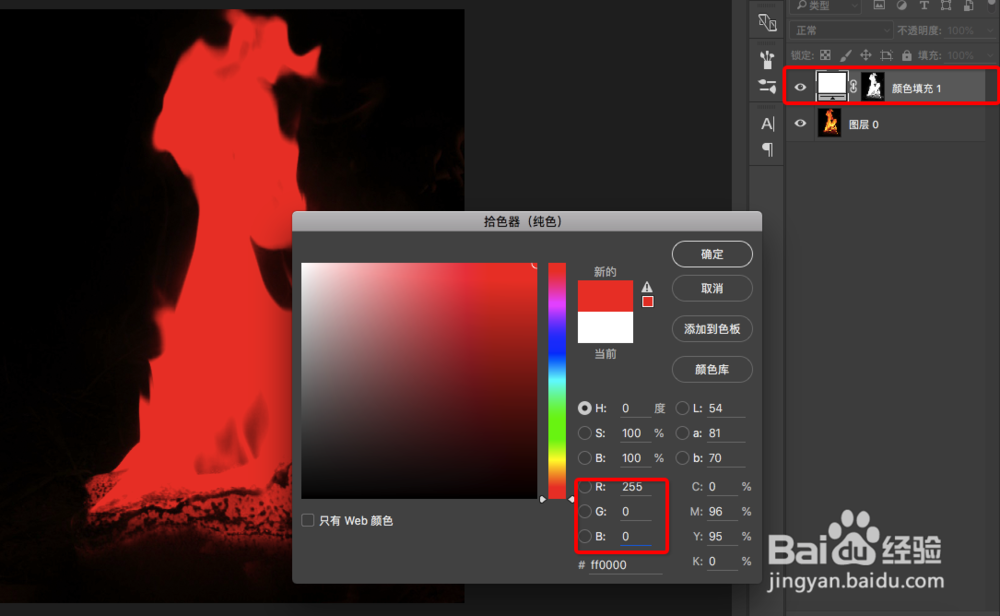
4、隐藏红色调整图层,再回到通道面板,选中蓝色通道,建立选区,返回图层面板,新建纯蓝色的纯色调整层。
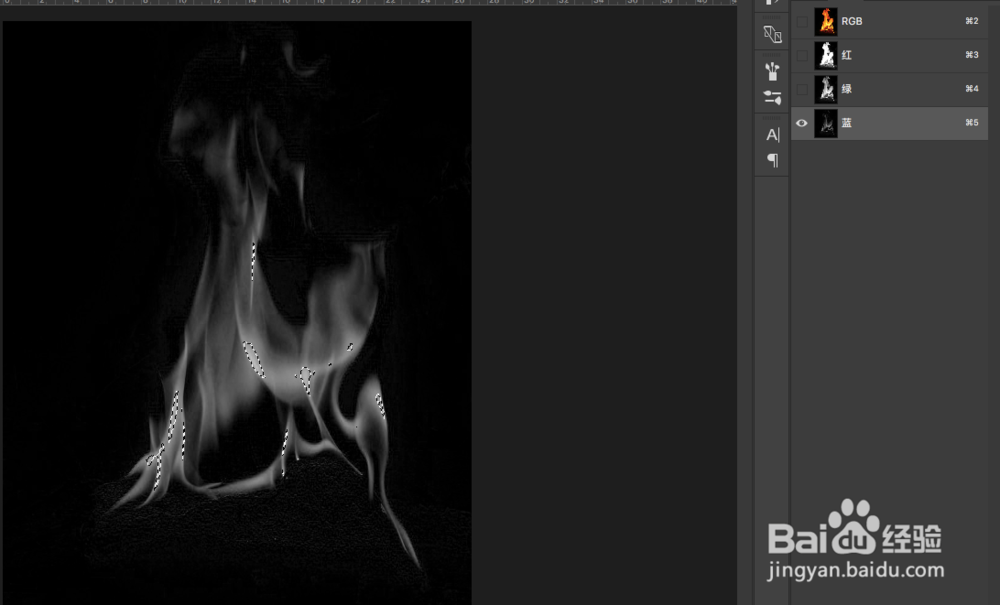
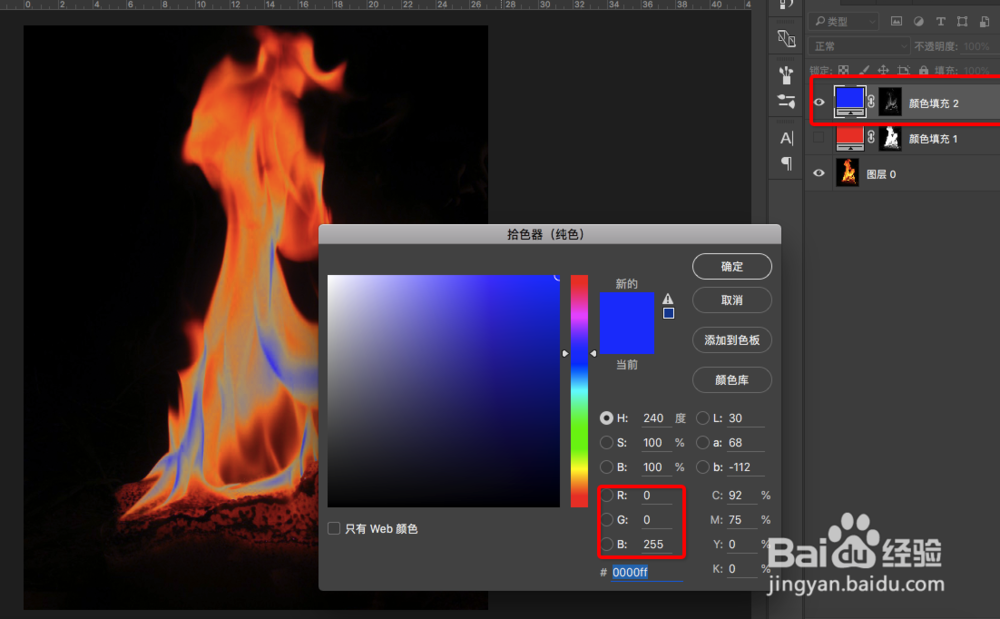
5、隐藏蓝色调整图层,在通道面板中选中绿色通道,建立选区,返回图层面板,新建纯绿色的纯色调整层。
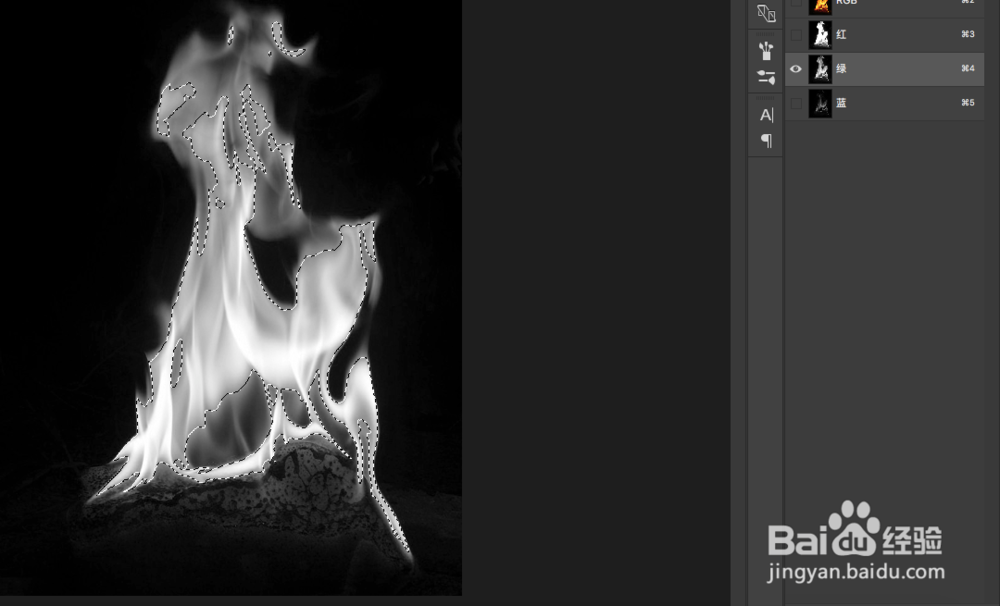

6、将三个纯色调整层模式改为滤色。
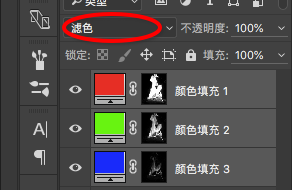
7、再将三个调整层按ctrl+e合并图层。隐藏背景图层,就可以看到抠出的火焰了。

时间:2024-10-12 00:19:32
1、把火焰素材用PS打开。

2、点开通道面板,选择红通道,按住ctrl键,单击红通道图标,建立选区。

3、回到图层面板,新建纯色调整层,颜色用纯红色。
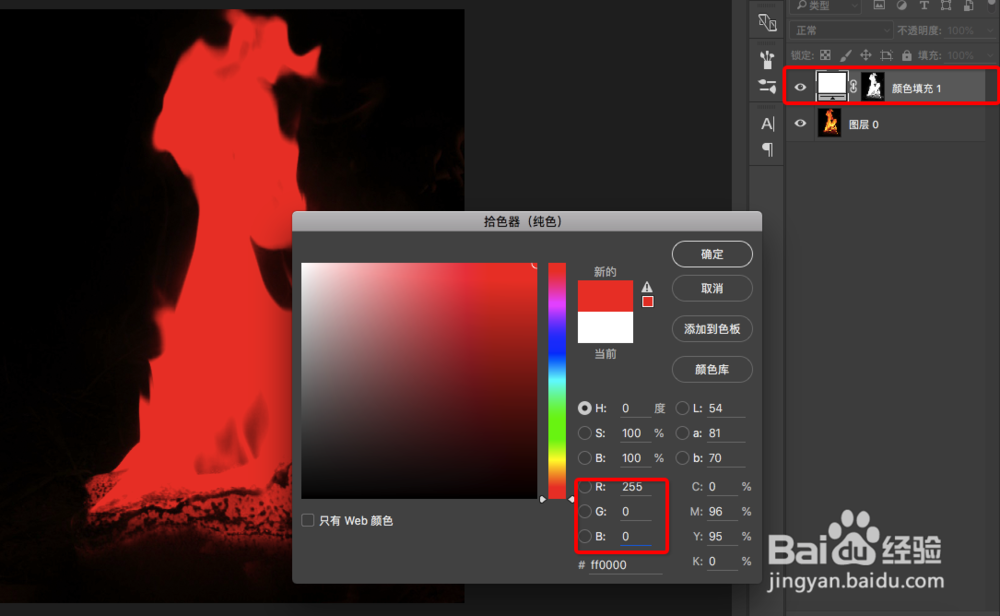
4、隐藏红色调整图层,再回到通道面板,选中蓝色通道,建立选区,返回图层面板,新建纯蓝色的纯色调整层。
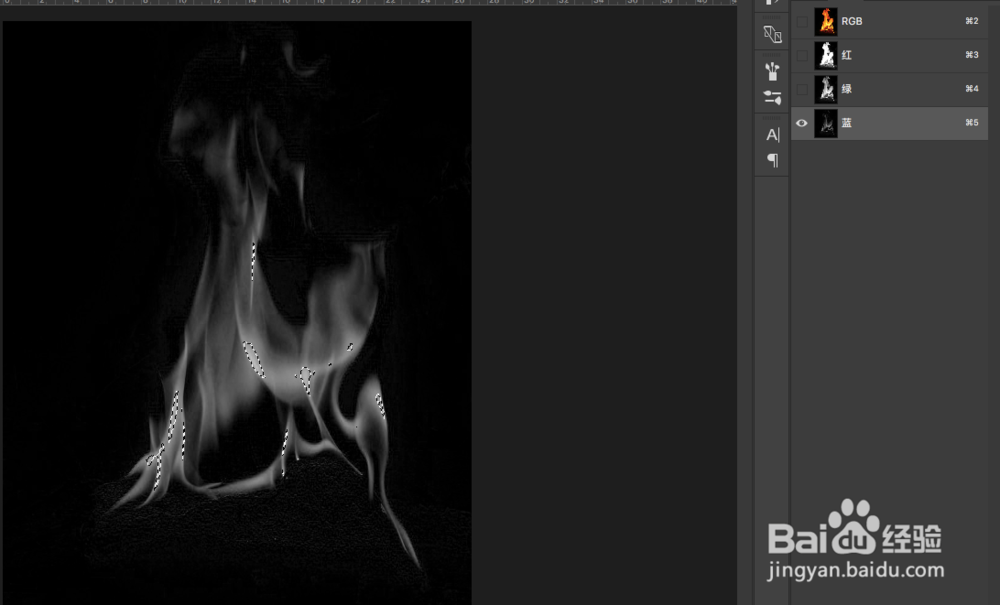
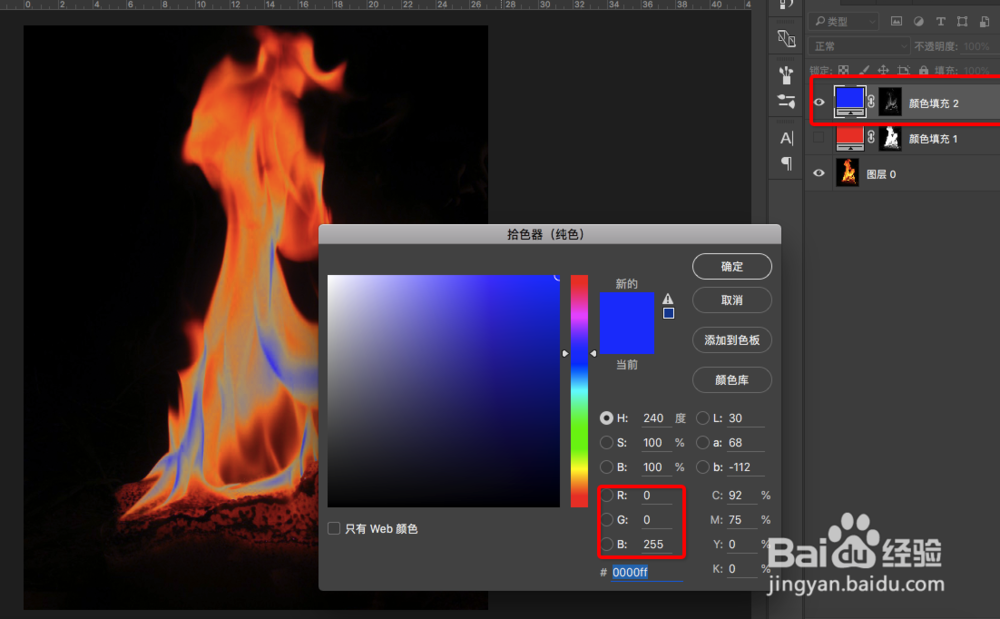
5、隐藏蓝色调整图层,在通道面板中选中绿色通道,建立选区,返回图层面板,新建纯绿色的纯色调整层。
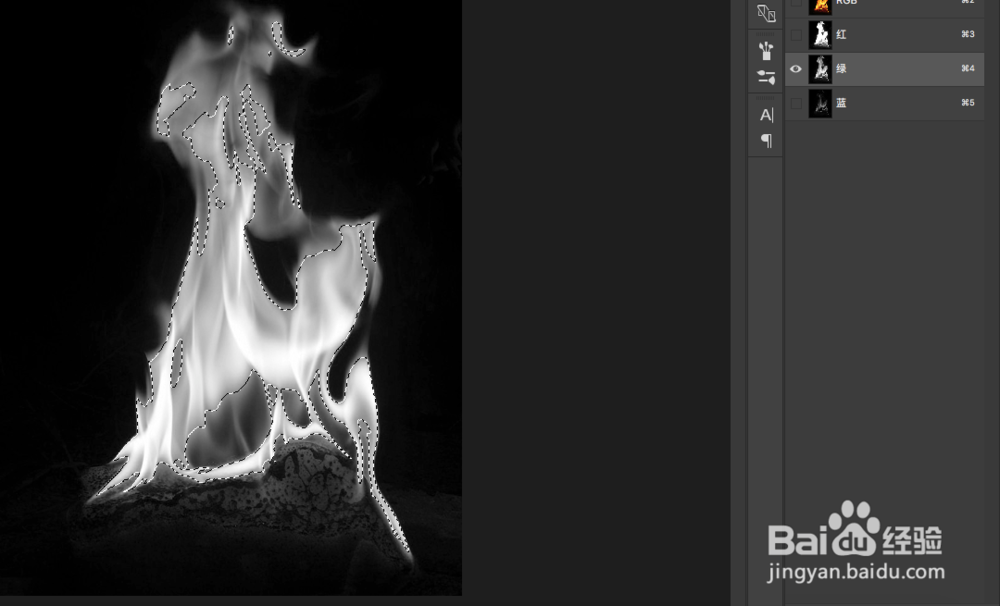

6、将三个纯色调整层模式改为滤色。
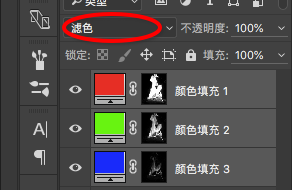
7、再将三个调整层按ctrl+e合并图层。隐藏背景图层,就可以看到抠出的火焰了。

